С помощью приложения Дискорд можно не только заходить для общения на сервера, в том числе и русские Discord сервера, созданные другими геймерами, но и самостоятельно создать группу для обмена сообщениями. Процесс добавления новой группы достаточно прост, ниже приведены подробные инструкции, которые помогут пользователю добавить свой сервер.
Создание своего сервера в Discord
Ниже представлены пошаговые рекомендации по добавлению собственной группы в мессенджере.
Шаг 1 Создание
Перечень необходимых действий следующий:
- Запустить мессенджер Discord.
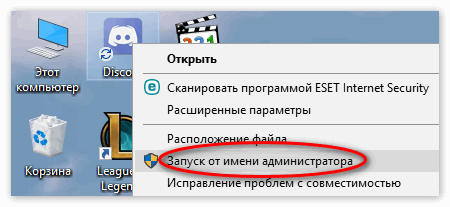
- В операционном столбце в левой части экрана нажать плюс в круге.
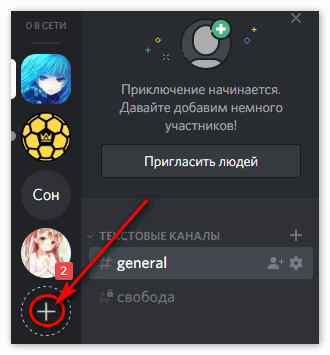
- Отобразится форма, в ней выбрать «Создать сервер».
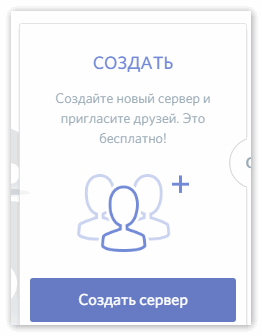
- Далее потребуется указать название, страну и значок (по желанию).
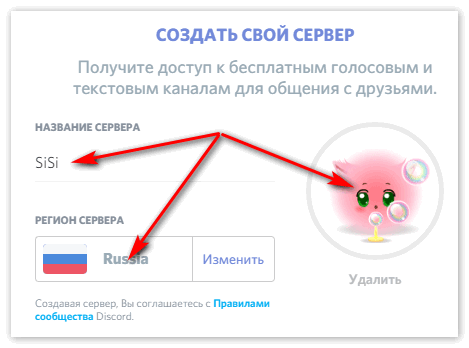
- Появится группа с двумя каналами (по умолчанию): голосовым и текстовым.
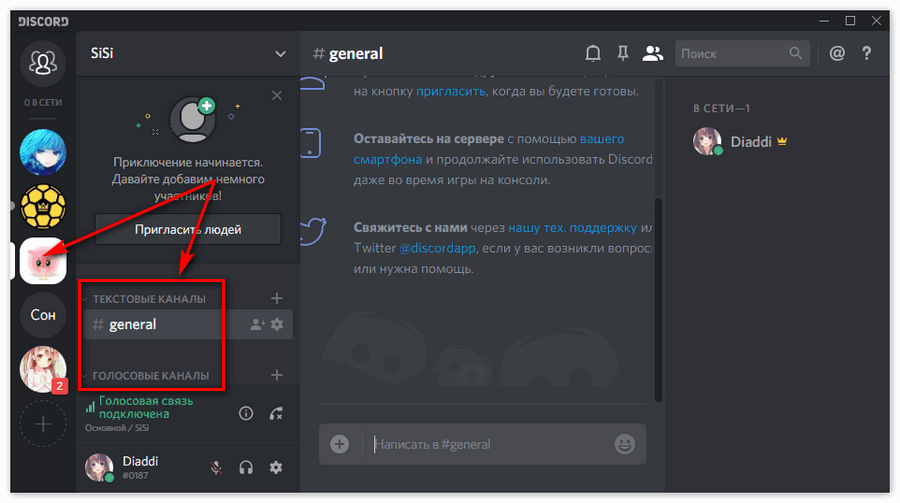
- Далее потребуется добавить людей в чат.
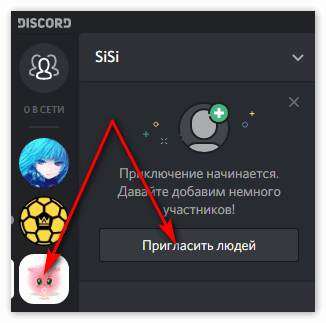
Шаг 2 Добавление новых участников по гостевой ссылке
Добавить юзеров в групповой чат можно по гостевой ссылке, либо из списка контактов пользователя.
Для первого варианта нужно сделать следующее:
- Нажать стрелочку вниз напротив требуемого серверного имени.
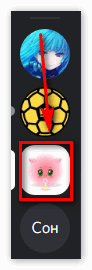
- Выбрать в списке опций пункт «Пригласить людей».
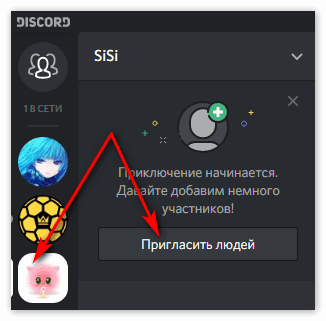
- Появится окошко с уникальной ссылкой.
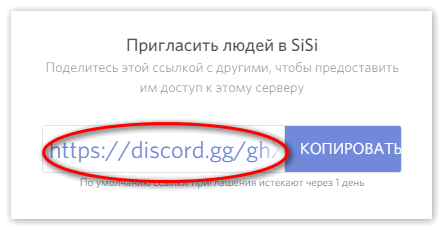
- Можно задать срок действия ссылки, нажав на иконку шестеренки, или сделать ее неистекаемой, поставив «галочку» в соответствующем поле.
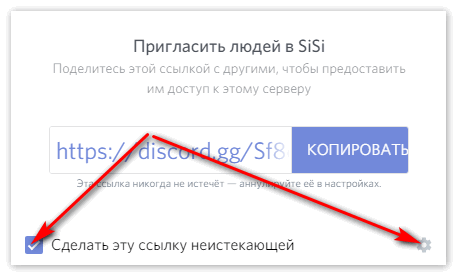
- Теперь для регистрации нового участника чата требуется передать ему данную ссылку-приглашение.
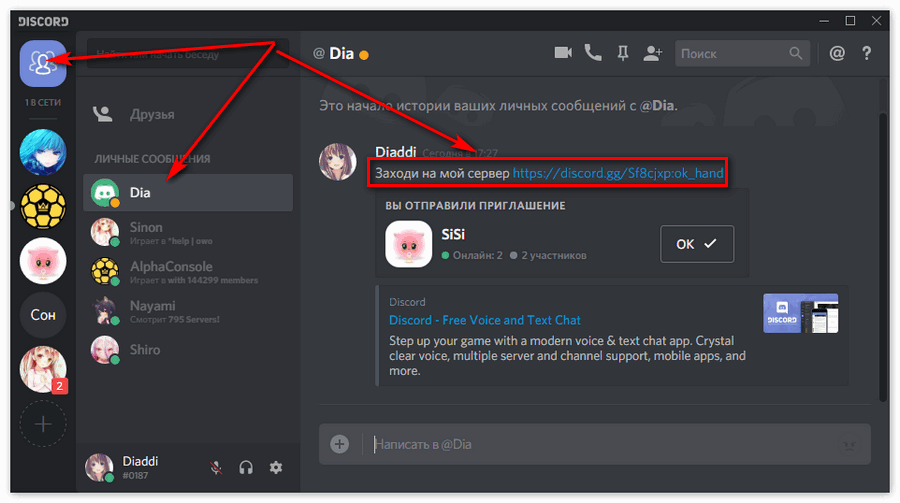
Шаг 3 Добавление новых участников из списка контактов пользователя
Второй вариант приглашения (добавление через контактный лист или из общего чата) предполагает выполнение следующих манипуляций:
- Активировать закладку «Друзья», нажав на самую верхнюю пиктограмму в левой части экрана приложения.
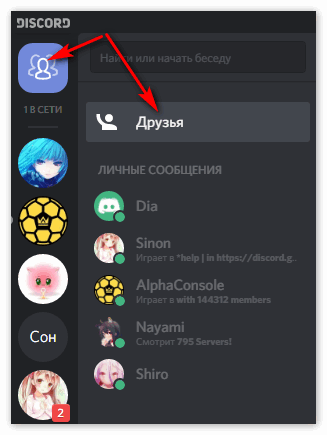
- Справа, над списком, активировать вкладку «Все».
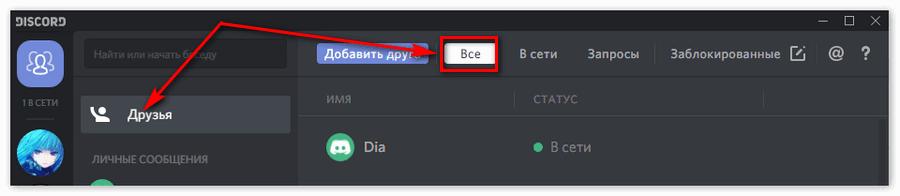
- Щелкнуть по имени друга правой кнопкой мыши для вызова контекстного меню.
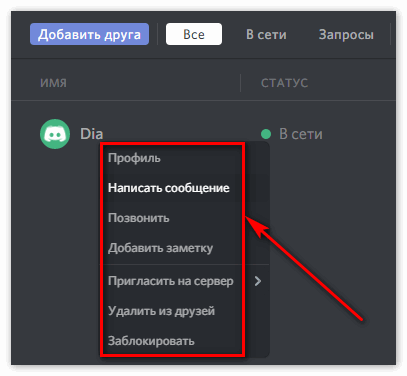
- Перейти к надписи «Пригласить…».
- Выбрать чат-группу, в которую необходимо включить данного человека.
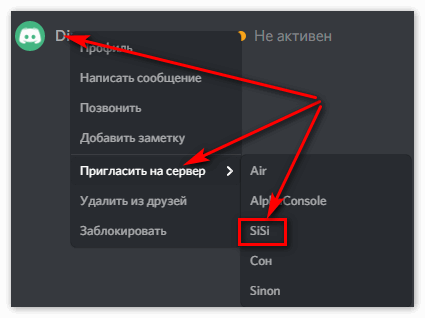
Создание нового чата после перечисленных действий можно считать завершенным. Дополнительно нельзя не упомянуть процесс подключения приватного канала.
Создание приватного канала
Иногда возникает необходимость создания канала с ограниченными правами доступа. Для этого надо произвести следующие действия:
- Открыть опции сервака (стрелка около названия вызовет контекстное меню, там выбираются «Настройки сервера»).
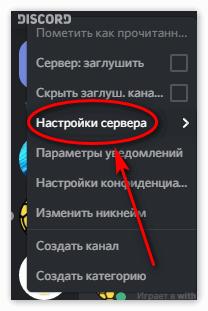
- Активируется пункт «Роли».
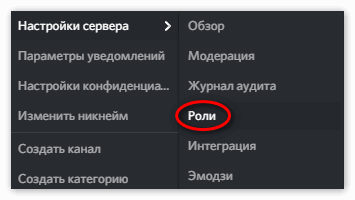
- Плюсиком можно добавить новую роль.
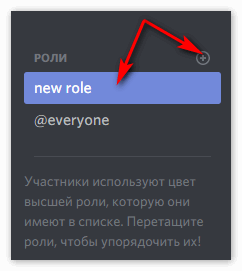
- Далее указываются имя, цвет отображения и настройки доступа для участников с данной ролью (в разделе «Основные права»).
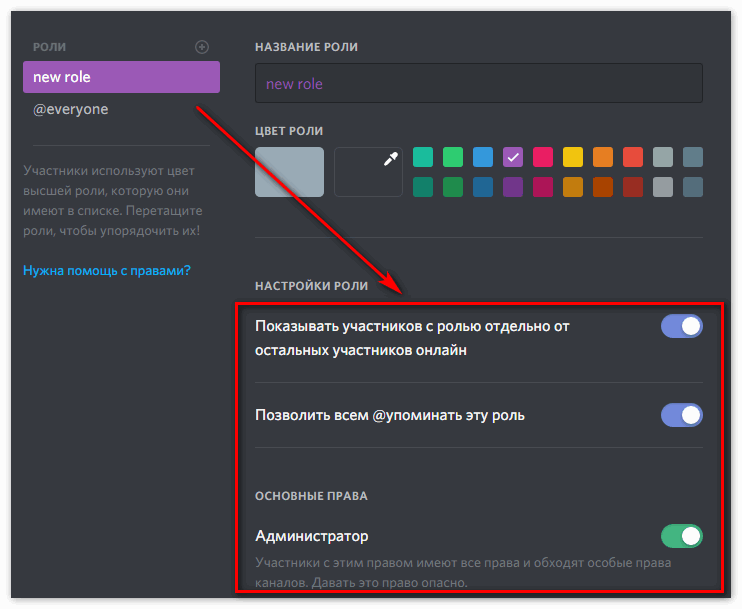
- После сохранения изменений надо перейти к пункту «Участники» и активировать его.
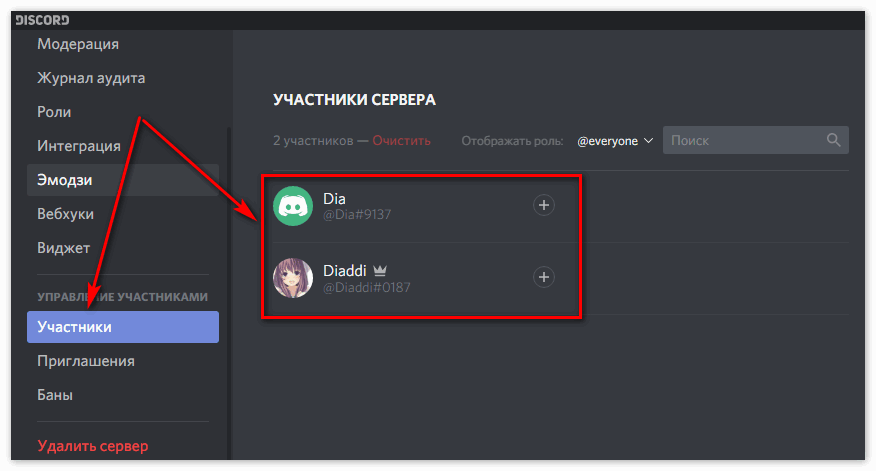
- Напротив нужных имен нажимается плюсик и выбирается созданная ранее роль. Как видите сделать роль в Дискорде довольно просто и занимает пару минут.
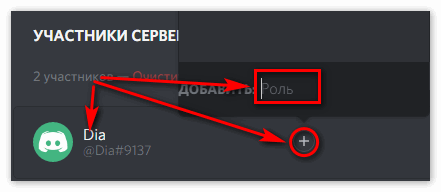
- Далее осуществляется выход в основное окно программы для добавления нового приватного диалога.
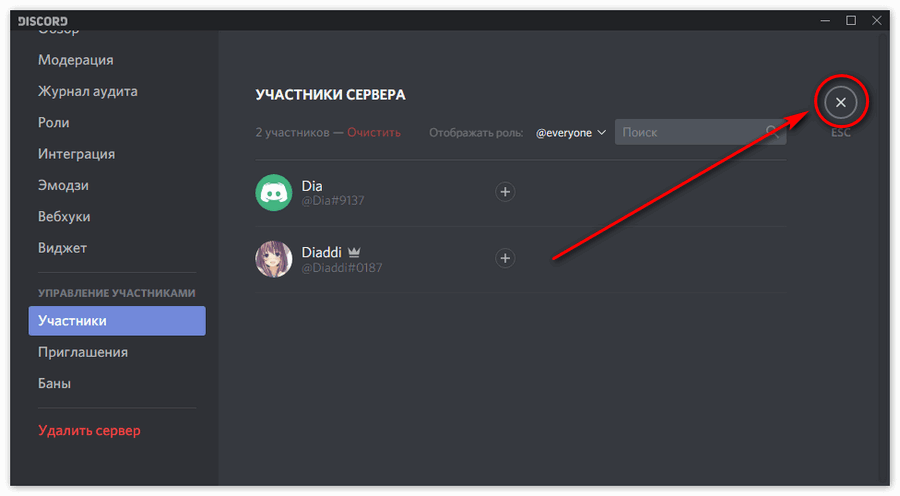
- Напротив требуемого типа канала (текстовый или голосовой) нажимается плюс.
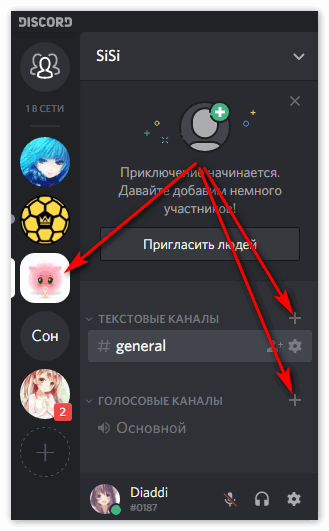
- Вводится имя, определяется тип, передвигается ползунок около надписи «Приватный канал».
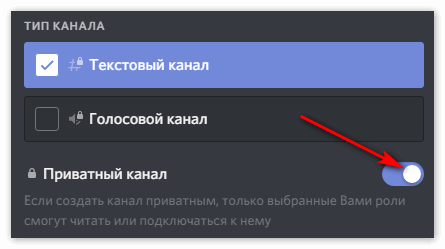
- Выбираются роли для отображения только определенных пользователей.
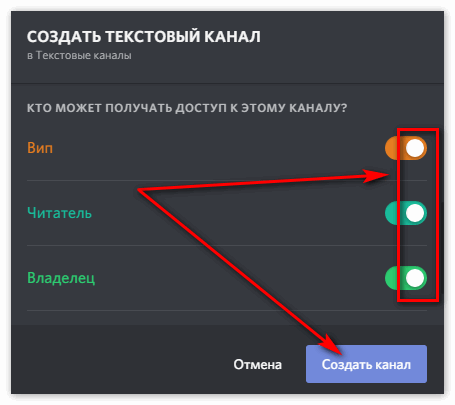
Важно. Создатель группы отображается в любом чате независимо от настроек ролей и приватности.
Заключение
В приведенном выше материале даны исчерпывающие инструкции по созданию нового сервера-группы, приглашению участников и настройке приватности общения.
